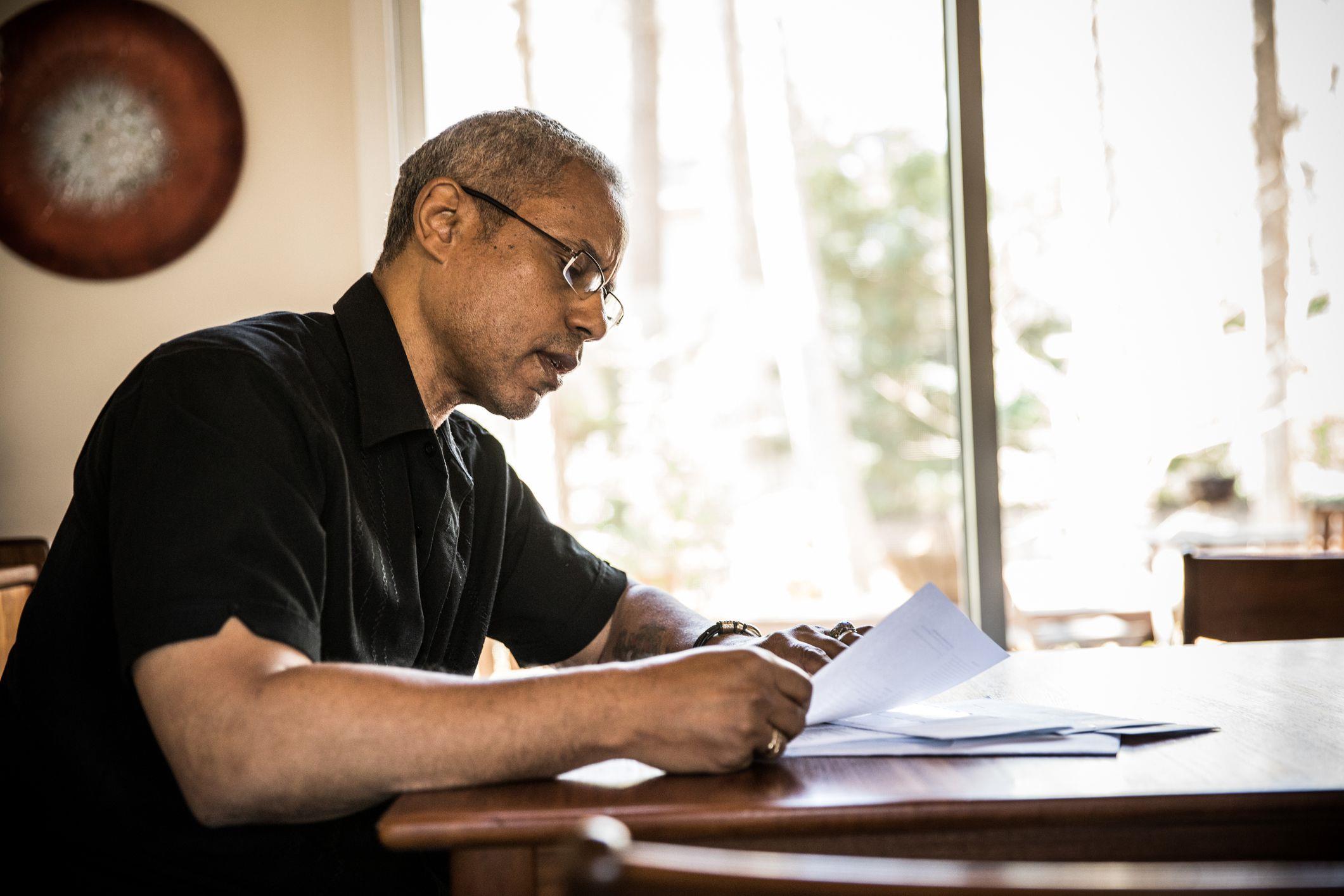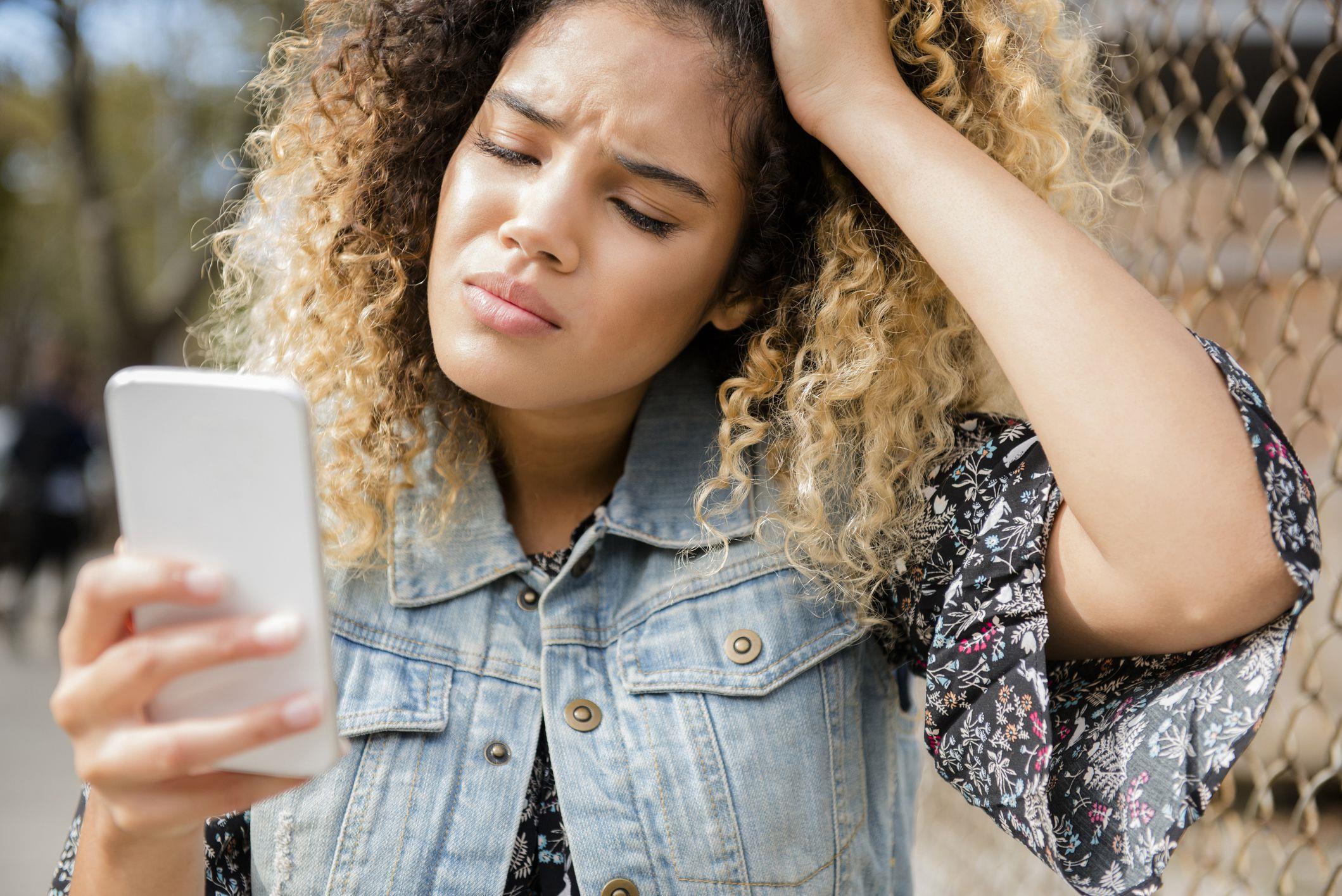Poczta OS X przechowuje hasła email w „keychain „;
Dlaczego ktoś chciałby usunąć hasło?
Nie chcesz wpisywać hasła do konta e-mail za każdym razem, gdy system Mac OS X Mail sprawdza, czy są nowe wiadomości – a Ty nie.
Co zrobić, jeśli chcesz pozbyć się Mac OS X Mail z hasła do konta e-mailowego, ponieważ np. Zamknąłeś konto lub Mail automatycznie przyjmuje dane logowania, które wcześniej zapisał, ale których teraz nie masz
Na szczęście wszystkie hasła do konta e-mail zapisane w systemie Mac OS X Mail (i wielu innych programach poczty elektronicznej Maca) są przechowywane w repozytorium certyfikatów i poświadczeń Mac OS X „keychain „.
Usunięcie hasła z pęku kluczy jest szybkie i łatwe.
Uczyń Mac OS X Mail Zapomnij hasło i usuń je z pęku kluczy Mac OS X.
Aby usunąć informacje dotyczące logowania do konta e-mail z pęku kluczy systemu Mac OS X i ustawić opcję Poczta, aby zapomniała poświadczeń:
- Zamknij program Mac OS X Mail (lub dowolny inny program poczty e-mail przy użyciu pęku kluczy do przechowywania haseł), jeśli jest uruchomiony.
- Otwórz dostęp do pęku kluczy.
- Można go znaleźć w folderze / Applications / Utilities lub oczywiście za pomocą Spotlight.
- Podświetl Hasła w kategorii.
- Naciśnij Command-Option-F.
- Wpisz adres e-mail lub nazwę użytkownika konta, które chcesz usunąć.
- Możesz także wyszukać nazwę serwera.
- Poszukaj wpisu hasła internetowego, którego pole Początek zaczyna się od
- „imap: // „,
- „pop: // ” lub
- „smtp: // ” i
ma konto, które chcesz usunąć na liście Konto :.
- Upewnij się, że element, który chcesz usunąć, jest podświetlony.
- Możesz zaznaczyć więcej niż jedną naraz, przytrzymując klawisz Command podczas klikania, aby wybrać.
- Naciśnij Backspace.
- Teraz kliknij Usuń w obszarze Czy na pewno chcesz usunąć „___ ” ?.
Zrestartuj system Mac OS X Mail lub, oczywiście, wybrany program pocztowy.
(Zaktualizowano styczeń 2012 r.)